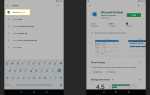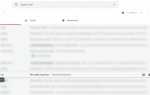Содержание
Чтобы использовать функцию чата Google Audio / Webcam Chat или «Hangouts» для Gmail, пользователи должны сначала установить небольшой плагин, чтобы облегчить ваши мультимедийные разговоры. Следуйте этим простым, пошаговым инструкциям, и вы будете общаться в чате с высококачественным аудио и видео с веб-камеры в папке входящих сообщений Gmail в течение нескольких минут!
Сначала перейдите в веб-браузер на веб-сайт плагина Google Audio / Video Chat. После загрузки страницы нажмите кнопку «Установить голосовой и видеочат».
Процесс установки начнется.
Ниже приведены конкретные дальнейшие инструкции для вашего конкретного веб-браузера.
Инструкции для Windows Internet Explorer и пограничных пользователей
- После запуска окна установки с веб-сайта плагина аудио / видео Gmail нажмите Бегать или же открыто. Если окно установки не появляется, ссылка через веб-сайт плагина повторно запросит окно установки. Если окно по-прежнему не открывается, вам может потребоваться отключить или отключить блокировку всплывающих окон для веб-сайта плагина Gmail Audi / Video.
- Далее нажмите Бегать когда предложено Вы хотите запустить это программное обеспечение?
- Плагин Gmail Audio / Video теперь будет установлен автоматически.
Установщик должен завершиться в считанные секунды.
Инструкции для пользователей Mozilla Firefox
- После запуска окна установки с веб-сайта плагина аудио / видео Gmail нажмите Хорошо или же Сохранить файл. Если окно установки не появляется, ссылка через веб-сайт плагина повторно запросит окно установки. Если окно по-прежнему не открывается, вам может потребоваться отключить или отключить блокировку всплывающих окон для веб-сайта плагина Gmail Audi / Video.
- Далее выберите Загрузки из меню Сервис в Firefox. В меню появится окно с плагином аудио / видео Gmail.
- Затем дважды щелкните плагин в окне «Загрузки». Установка вашего плагина начнется автоматически.
Установщик должен завершиться в считанные секунды.
Поздравляем! Теперь вы готовы начать использовать аудио и видео чаты Gmail в своем почтовом ящике Gmail! После того, как вы установили плагин аудио и видео чата Gmail и убедитесь, что вы полностью установили все драйверы или программное обеспечение для любой веб-камеры или микрофона / гарнитуры, которые вы можете использовать, вы готовы начать общаться с голосом или изображением в Gmail!